Introdução
Este documento descreve como substituir um Secure Firewall Management Center defeituoso em um par de alta disponibilidade (HA).
Pré-requisitos
Requisitos
A Cisco recomenda que você conheça este tópico:
- Cisco Secure Firewall Management Center (FMC)
Componentes Utilizados
As informações neste documento são baseadas nestas versões de software e hardware:
- Cisco Secure Firewall Management Center (FMC) executando a versão 7.2.5 (1) no modo HA
As informações neste documento foram criadas a partir de dispositivos em um ambiente de laboratório específico. Todos os dispositivos utilizados neste documento foram iniciados com uma configuração (padrão) inicial. Se a rede estiver ativa, certifique-se de que você entenda o impacto potencial de qualquer comando.
Configurar
Solução 1
Processo de substituição de uma unidade defeituosa por um backup
Etapa 1: Atribua a unidade operacional como ativa. Para obter mais detalhes, consulte Switching Peers no Management Center High Availability Pair.

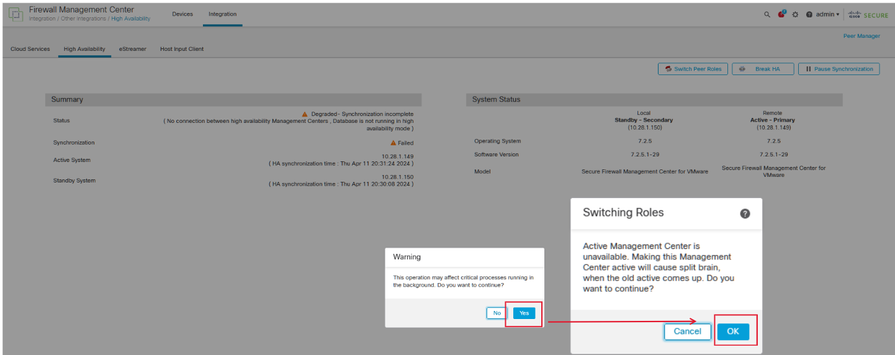
Etapa 2: Recrie a nova unidade para corresponder à versão do software da unidade ativa. Consulte Recriar um modelo de hardware de um Cisco Secure Firewall Management Center para obter mais informações.
Etapa 3: Restaure o backup de dados da unidade com falha para o novo centro de gerenciamento. Navegue até System > Backup/Restore, carregue o arquivo de backup e restaure-o na nova unidade.

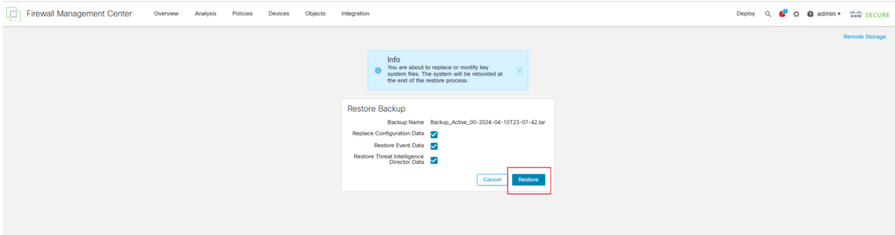
Etapa 4: Se necessário, atualize a mesma versão de atualizações do banco de dados de geolocalização (GeoDB), do banco de dados de vulnerabilidade (VDB) e do software do sistema como a unidade ativa para garantir a consistência.
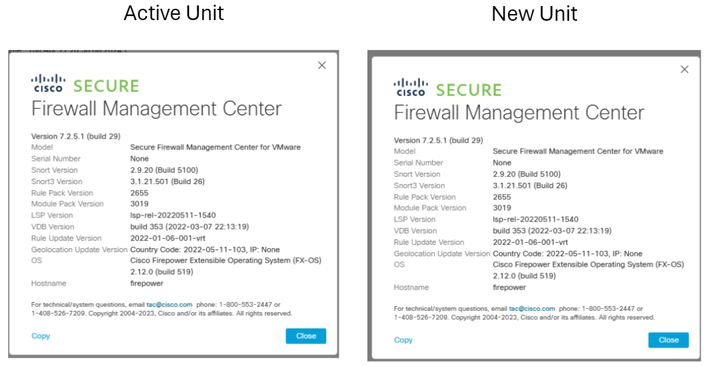
Etapa 5: Depois que as atualizações forem concluídas, ambas as unidades podem exibir um status ativo, o que pode levar a uma condição de HA split-brain.
Etapa 6: Continue para definir manualmente como ativa a unidade que esteve continuamente operacional. Isso permite que ele sincronize a configuração mais recente com a unidade de substituição.
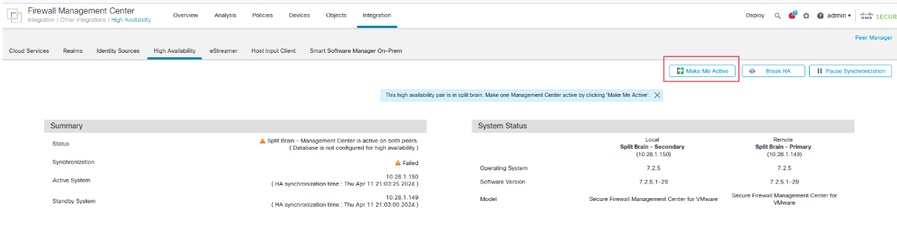
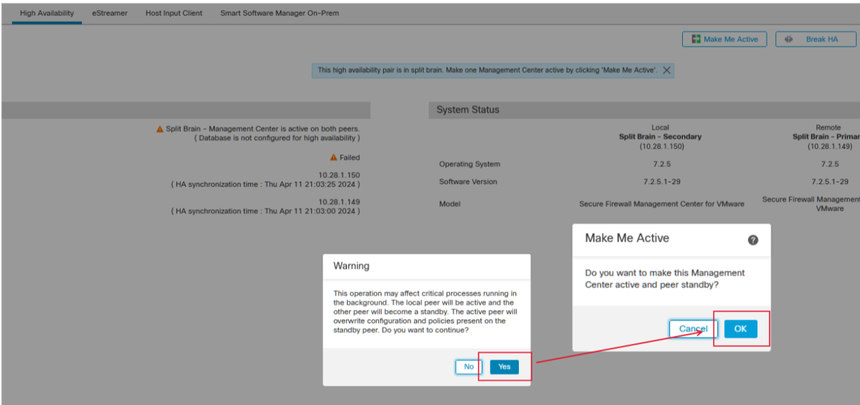
Etapa 7: Após a sincronização bem-sucedida, que pode demorar algum tempo, navegue até a interface da Web da unidade ativa. Em seguida, altere as funções, posicionando a nova unidade como o dispositivo ativo.
Solução 2
Processo de substituição de uma unidade defeituosa sem backup
Etapa 1: Atribua a unidade operacional como ativa. Para obter mais detalhes, consulte Switching Peers no Management Center High Availability Pair.
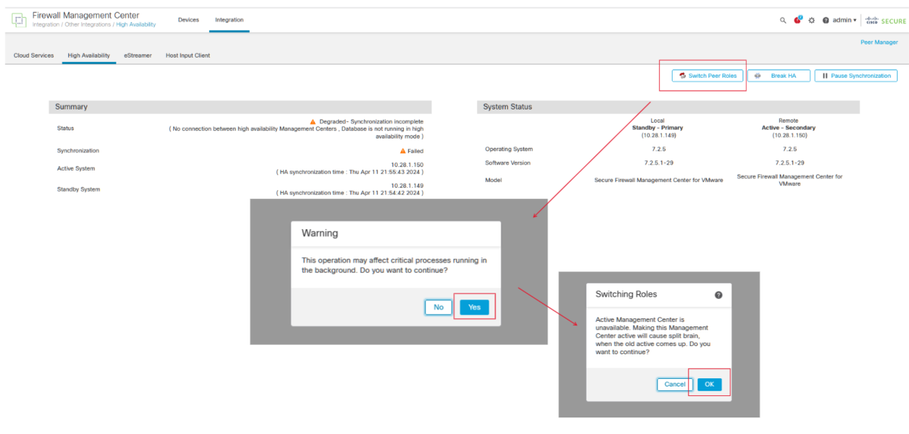
Etapa 2: Recrie a nova unidade para corresponder à versão do software da unidade ativa. Consulte Recriar um modelo de hardware de um Cisco Secure Firewall Management Center para obter mais informações.
Etapa 3: se necessário, atualize a mesma versão de atualizações do banco de dados de geolocalização (GeoDB), do banco de dados de vulnerabilidade (VDB) e do software do sistema como a unidade ativa para garantir a consistência.
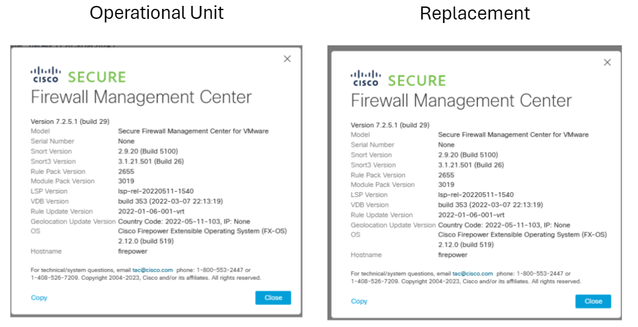
Etapa 4: Use a interface da Web do centro de gerenciamento ativo para interromper o HA. Quando solicitado, selecione a opção Manage registered devices from this console.
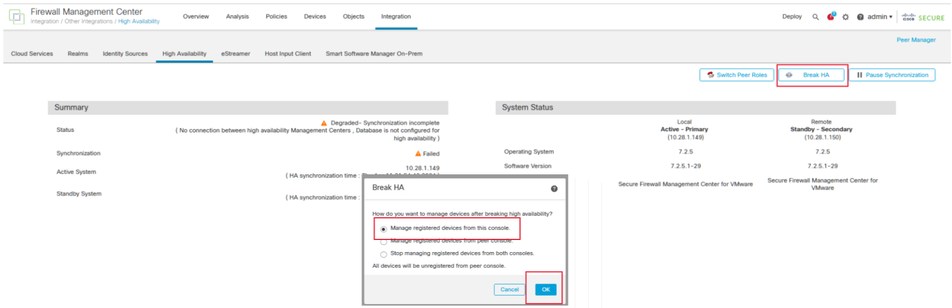
Etapa 5: reconfigure o HA do centro de gerenciamento configurando o centro de gerenciamento operacional como principal e a unidade de substituição como secundária. Para obter instruções detalhadas, consulte Estabelecendo a Alta Disponibilidade do Management Center.

Observação: quando o HA é restabelecido, a configuração mais recente do centro de gerenciamento primário sincroniza com o centro de gerenciamento secundário. As Licenças clássicas e inteligentes foram projetadas para uma integração perfeita.
Verificação
Use esta seção para confirmar se a sua configuração funciona corretamente.
Uma vez concluída a sincronização, a saída esperada é Status Healthy e Sincronização OK.
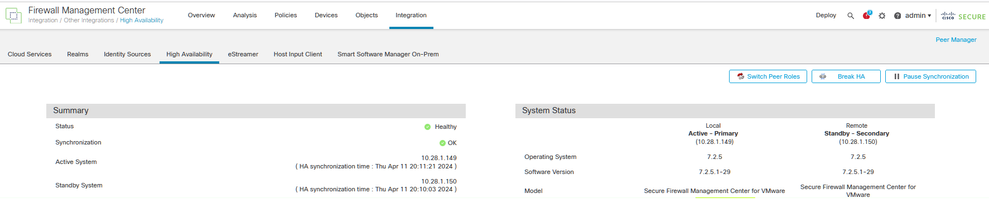
Como esse processo pode levar algum tempo, as unidades Primária e Secundária ainda estão sendo sincronizadas. Durante esse período, verifique se os dispositivos estão listados corretamente nas unidades Principal e Secundária.
Além disso, a verificação via CLI pode ser executada. Isso é obtido conectando-se ao CLI, alternando para o modo especialista, elevando os privilégios e executando estes scripts:
fmc1:/Volume/home/admin# troubleshoot_HADC.pl
**************** Troubleshooting Utility **************
1 Show HA Info Of FMC
2 Execute Sybase DBPing
3 Show Arbiter Status
4 Check Peer Connectivity
5 Print Messages of AQ Task
6 Show FMC HA Operations History (ASC order)
7 Dump To File: FMC HA Operations History (ASC order)
8 Last Successful Periodic Sync Time (When it completed)
9 Print HA Status Messages
10 Compare active and standby device list
11 Check manager status of standby missing devices
12 Check critical PM processes details
13 Help
0 Exit
**************************************************************
fmc1:/Volume/home/admin# troubleshoot_HADC.pl
**************** Troubleshooting Utility **************
1 Show HA Info Of FMC
2 Execute Sybase DBPing
3 Show Arbiter Status
4 Check Peer Connectivity
5 Print Messages of AQ Task
6 Show FMC HA Operations History (ASC order)
7 Dump To File: FMC HA Operations History (ASC order)
8 Help
0 Exit
**************************************************************
Para obter informações mais detalhadas, consulte Verificar a configuração do modo, da instância, da alta disponibilidade e da escalabilidade do Firepower.
Troubleshooting
Atualmente, não existem informações disponíveis específicas sobre Troubleshooting para esta configuração.
Informações Relacionadas


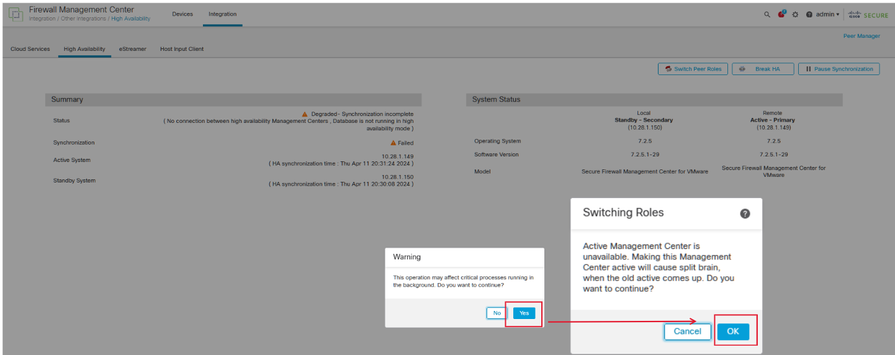

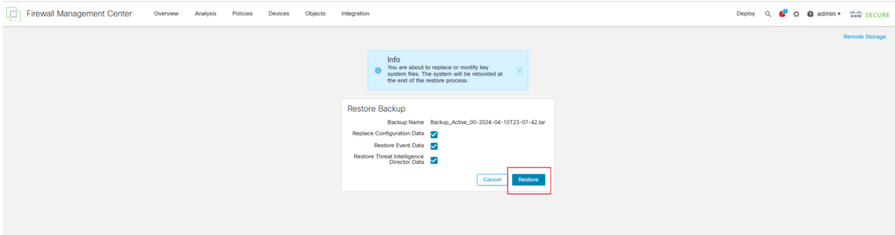
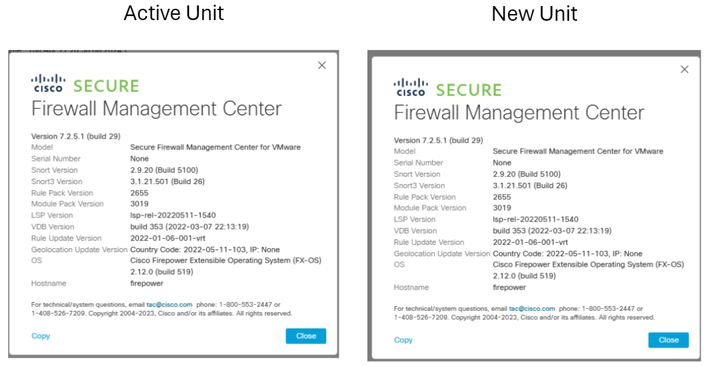
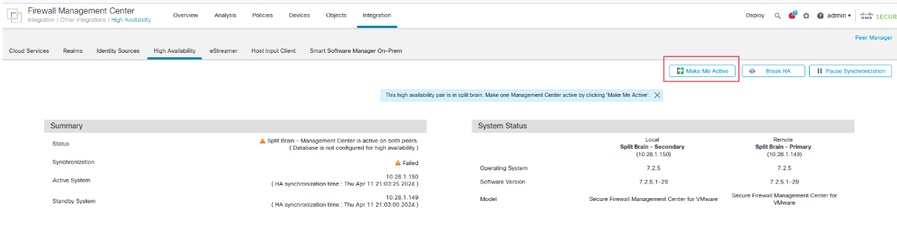
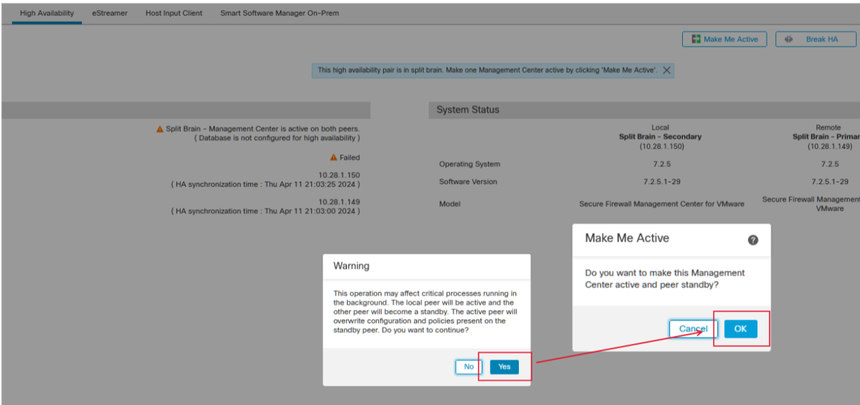
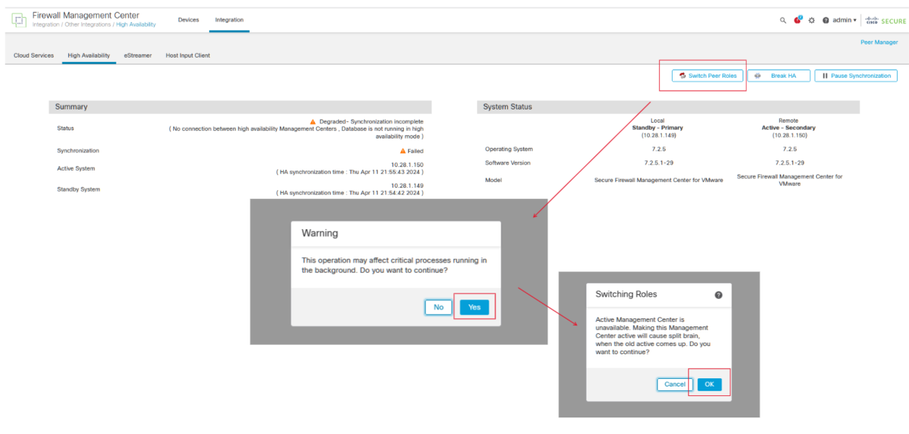
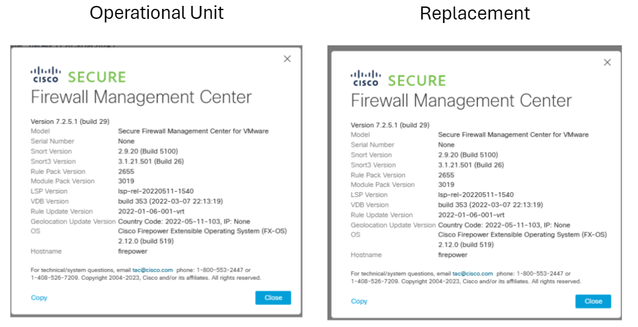
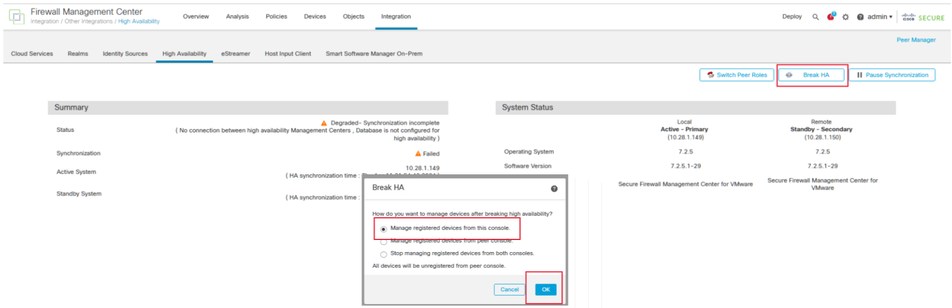

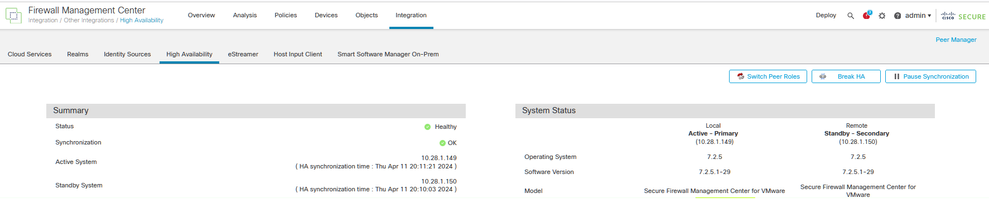
 Feedback
Feedback